Excel нь хуудас тусгаарлах (таслах) ажиллагааг автоматаар хийдэг. Хуудсыг хэвлэсэн эсвэл урьдчилан харсны дараа ердийн горимд хуудасны тусгаарлагч нь тасархай шугамаар харагдана. Хааяа хуудас дээрх тусдаа хэсгүүдийг тус тусд нь хэвлэх хэрэгтэй болдог. Ийм тохолдолд хуудасны тусгаарлагчийг хэвтээ эсвэл босоо чиглэлд өөрчлөх хэрэгтэй болдог.
Тусгаарлагчийн хүснэгтэд гараар оруулах
Хуудас тусгаарлах автомат горимыг болиулахын тулд нэг болон түүнээс их хуудас тусгаарлагчийг гараар оруулж өгөх хэрэгтэй. Хөндлөн тусгаарлагч тавихын тулд
- Хүснэгтийн курсорыг (заагч) хуудас шинээр эхлэх мөрийн A баганы нүдэнд байрлуулна. Хэрвээ курсорыг A баганаас өөр баганад байрлуулбал хуудас тусгаарлагч оруулахад хөдлөн тусгаарлагчаас гадна босоо тусгаарлагч хамт үүсдэг.
- Page Layout -> Page Setup -> Breaks гэж ороод гарч ирэх сонголтоос Insert Page Break -г сонгоно. Excel програм курсор байгаа нүдний дээгүүр хуудас тусгаарлагчийг оруулна.
Босоо тусгаарлагч тавихын тулд
- Хүснэгтийн курсорыг (заагч) хуудас шинээр эхлэх баганы 1-р мөрийн нүдэнд байрлуулна. Хэрвээ курсорыг 1-р мөрнөөс өөр мөрөнд байрлуулбал хуудас тусгаарлагч оруулахад босоо тусгаарлагчаас гадна хөндлөн тусгаарлагч хамт үүсдэг.
- Page Layout -> Page Setup -> Breaks гэж ороод гарч ирэх сонголтоос Insert Page Break -г сонгоно. Excel програм курсор байгаа нүдний зүүн талаар тусгаарлагчийг оруулна.
Материалыг тусгай эрхтэй хэрэглэгч үзнэ.
request_quoteТусгай эрх авах




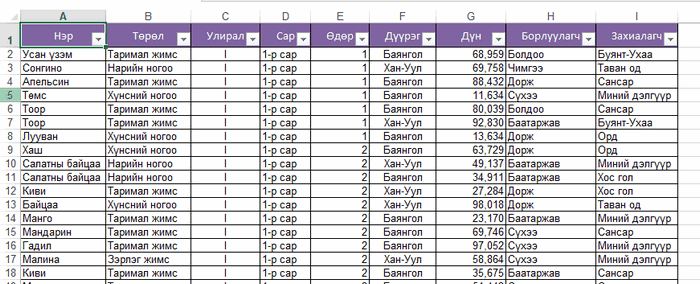
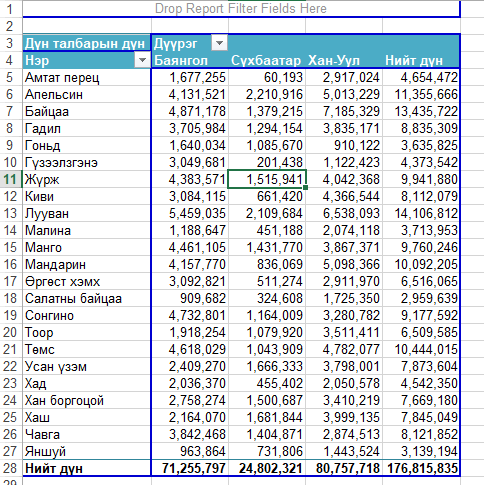
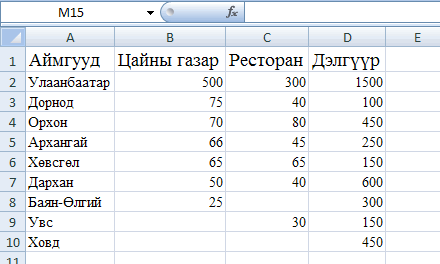
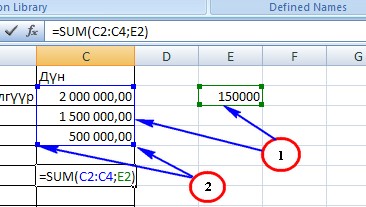
 тэгшитгэлийн язгуурууд x1 , x2 , x3 бол
тэгшитгэлийн язгуурууд x1 , x2 , x3 бол 